修復操作の監視
修復操作は次の場所から監視できます。
[修復ジョブ] サブタブ
修復ジョブ サブタブでは、現在進行中の修復アクションを監視できます。
進行中の修復ジョブの表示方法:
1. GFI LanGuard を起動します。
2. 修復 タブ > 修復ジョブ サブタブをクリックします。
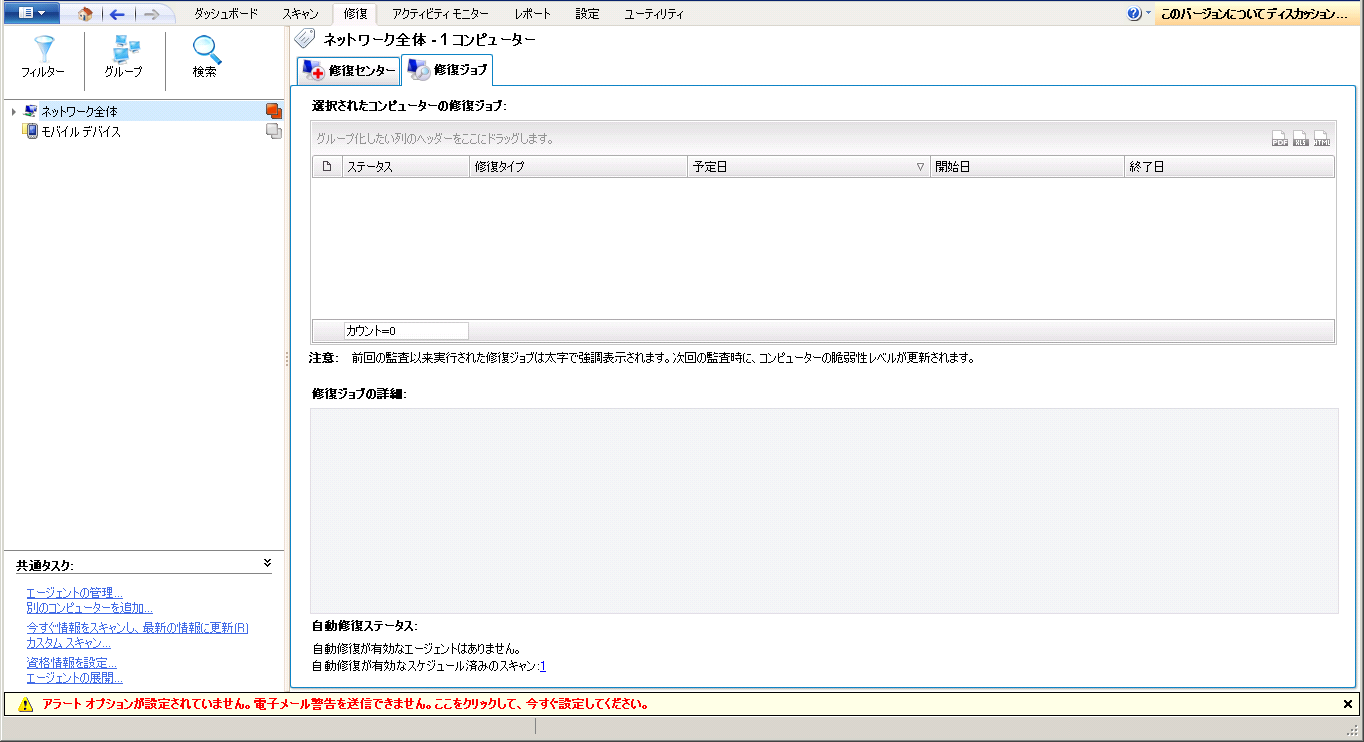
[修復ジョブ] サブタブ内のジョブの監視
3. 実行中の全操作、および完了した全操作を表示するには、コンピューター ツリーから ネットワーク全体 を選択します。 修復ジョブの履歴および/または選択したアイテムの修復進行を表示するには、特定のコンピューター/グループを選択します。
注意
操作を停止するには、修復ジョブを右クリックして、選択した展開をキャンセル を選択します。
注意
修復を起動した事前設定済みスキャンを表示するには、修復ジョブを右クリックして、関連するスケジュール スキャンに移動 を選択します。
注意
修復ジョブの詳細 セクションには、ダウンロードする必要のあるファイルの総数、各ファイルのダウンロードの進行状況、修復ジョブの一部として実行されている現在の操作など、詳細な進行状況が表示されます。
[修復操作] ビュー
[修復操作] ビューでは、GFI LanGuard 内部でスケジュールされたすべての修復操作の監視およびキャンセルができます。
修復ジョブアクティビティの表示方法:
1. GFI LanGuard を起動します。
2. アクティビティ モニター > 修復操作 をクリックします。
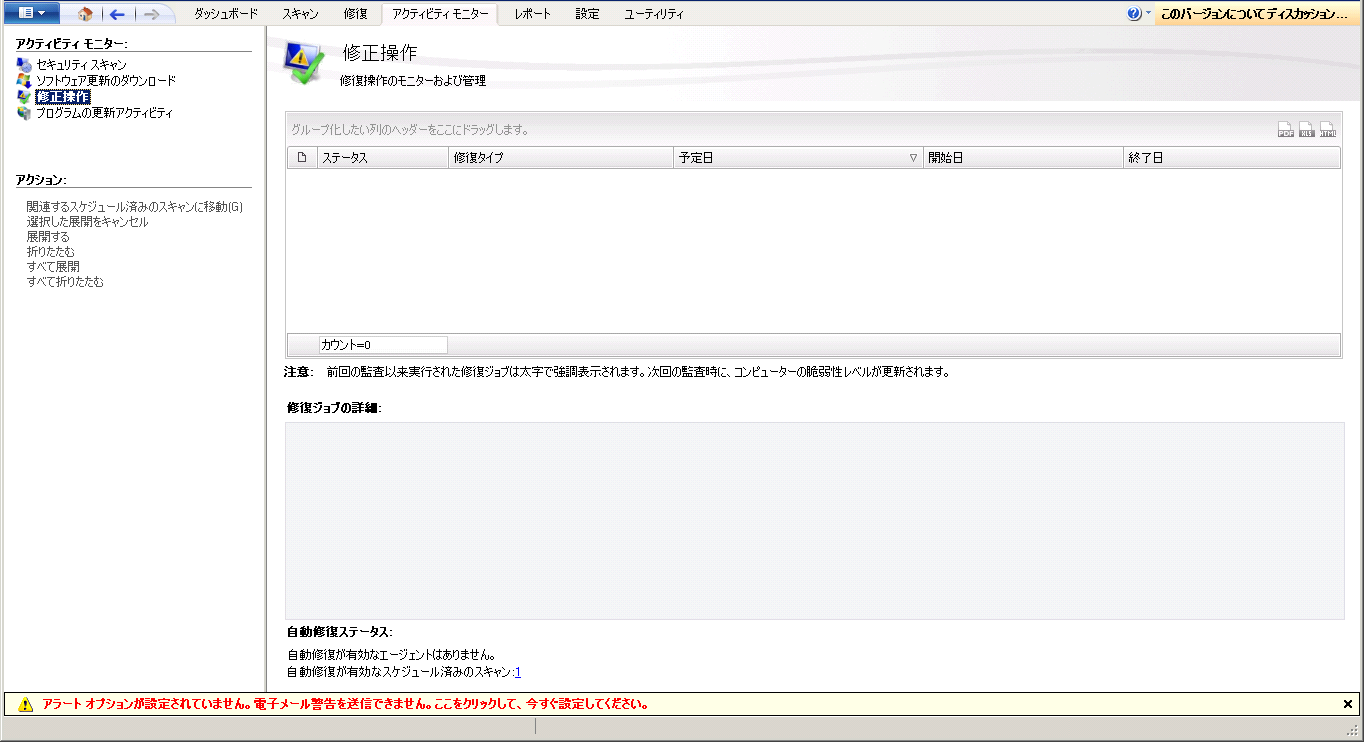
[修復操作] ビュー内のジョブの監視
3. このビューを使用して、現在実行中および完了したすべての修復ジョブの履歴と状態を監視します。
注意
操作を停止するには、修復ジョブを右クリックして、選択した展開をキャンセル を選択します。
注意
修復を起動した事前設定済みスキャンを表示するには、修復ジョブを右クリックして、関連するスケジュール スキャンに移動 を選択します。
注意
修復ジョブの詳細 セクションには、ダウンロードする必要のあるファイルの総数、各ファイルのダウンロードの進行状況、修復ジョブの一部として実行されている現在の操作など、詳細な進行状況が表示されます。